10 χρήσιμα εργαλεία για τη δημιουργία περιεχομένου, τη συγγραφή και την έρευνα: Social Media Examiner
Εργαλεία κοινωνικών μέσων / / September 26, 2020
 Είστε απασχολημένος έμπορος κοινωνικών μέσων;
Είστε απασχολημένος έμπορος κοινωνικών μέσων;
Ψάχνετε εργαλεία για να βελτιώσετε τον τρόπο που εργάζεστε;
Σε αυτό το άρθρο, θα ανακαλύψτε 10 εφαρμογές και επεκτάσεις προγράμματος περιήγησης για τον εξορθολογισμό του τρόπου δημιουργίας περιεχομένου, σύνταξης αντιγραφής και οργάνωσης έρευνας.
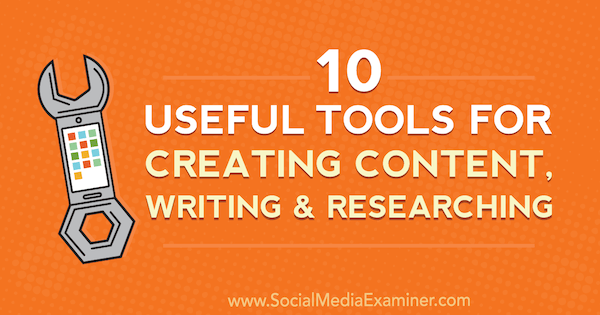
# 1: Επιταχύνετε τη συγγραφή σας με το TextExpander
TextExpander (διατίθεται για Windows, Mac και iOS) αντιστοιχίστε λέξεις, φράσεις και πρότυπα που χρησιμοποιούνται συχνά για προκαθορισμένες συντομεύσεις για να επιταχύνετε την πληκτρολόγηση. Όταν πληκτρολογείτε τη συντόμευση, η επέκταση την αντικαθιστά αυτόματα με το πλήρες κείμενο. Εάν χρησιμοποιείτε τις ίδιες φράσεις ξανά και ξανά στις αναρτήσεις κοινωνικών μέσων, αυτό το εργαλείο είναι για εσάς.
Μπορείτε να εγγραφείτε για μια δωρεάν δοκιμή του TextExpander για να το δοκιμάσετε. Μετά από αυτό, θα πρέπει να κάνετε αναβάθμιση σε ένα από τα πληρωμένα προγράμματα, που ξεκινούν από 3,33 $ / μήνα όταν χρεώνονται ετησίως.
Μετά απο εσένα κατεβάστε και εγκαταστήστε την εφαρμογή στον υπολογιστή σου, κάντε κλικ στο κουμπί + προς την δημιουργήστε ένα νέο απόσπασμα, όπως ένα ευχαριστήριο μήνυμα.
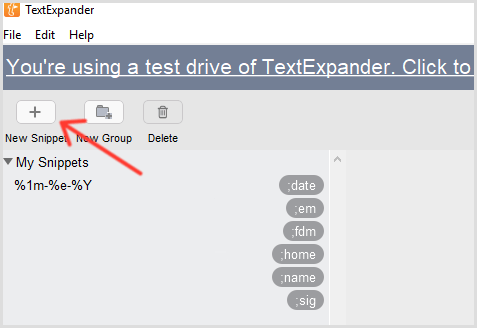
Επόμενο, επιλέξτε Απλό κείμενο από την αναπτυσσόμενη λίστα Περιεχόμενο, γράψτε ή επικολλήστε το κείμενο που θέλετε να συντομεύσετε στο μεγάλο λευκό κουτί και πληκτρολογήστε τη συντόμευσή σας στο πεδίο Συντομογραφία, όπως φαίνεται παρακάτω.
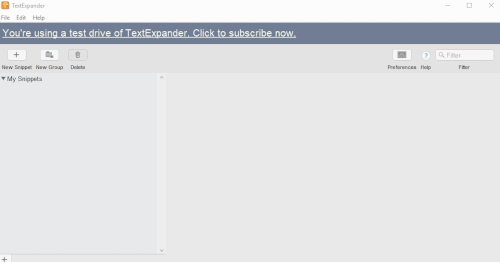
Σας συνιστώ να επιλέξετε μια συντομογραφία που θα θυμάστε, αλλά όχι κάτι που συνήθως θα πληκτρολογούσατε. Σας βοηθά να ξεκινήσετε τη συντομογραφία σας με ένα σημείο στίξης, ώστε να μην το πληκτρολογείτε κατά λάθος.
Προς την χρησιμοποιήστε τη συντόμευσή σαςαπλά πληκτρολογήστε τη συντομογραφία σας σε ένα πλαίσιο κειμένου (όπως το πλαίσιο Compose New Tweet) και συμπληρώνεται αυτόματα με το κείμενό σας.
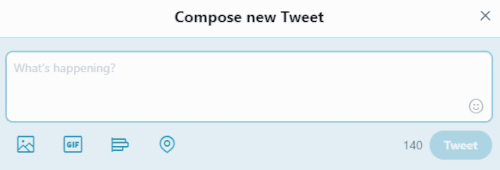
Ακολουθούν μερικές λέξεις και φράσεις που πιθανώς αξίζουν τις δικές τους συντομογραφίες:
- Πρότυπα δημοσίευσης κοινωνικών μέσων
- Επωνυμίες επωνυμίας / εταιρείας
- Τα ονόματα των ανθρώπων
- Διευθύνσεις URL ιστότοπου
- Διευθύνσεις ηλεκτρονικού ταχυδρομείου και υπογραφές
- Τηλεφωνικοί αριθμοί
- Απαντήσεις σε κοινές ερωτήσεις
- Γρήγορες λίστες ελέγχου δημοσίευσης
- Αυτόματη διόρθωση για κοινά λάθη
- Συχνές απαντήσεις στα μέσα κοινωνικής δικτύωσης
- Μόλις προσαρμόσετε αυτό το εργαλείο, θα πληκτρολογήσετε με ταχύτητα αστραπής!
# 2: Οργάνωση διαδικτυακής έρευνας με το OneTab
Πόσο συχνά μοιάζει το πρόγραμμα περιήγησής σας στο Google Chrome;
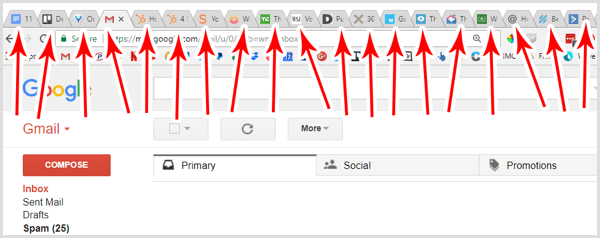
Δεν είναι ασυνήθιστο να ανοίγετε δεκάδες καρτέλες, ειδικά όταν αναζητάτε περιεχόμενο κοινωνικής δικτύωσης για κοινή χρήση. Ωστόσο, το άνοιγμα πάρα πολλών καρτελών ταυτόχρονα μπορεί να επηρεάσει αισθητά την απόδοση του υπολογιστή σας. Και αν κάποια από αυτές τις καρτέλες εμφανίζει περιεχόμενο που ενημερώνει ή μεταδίδει αυτόματα ροές (όπως βίντεο, περιστρεφόμενη διαφήμιση ή σχόλια σε πραγματικό χρόνο), το εύρος ζώνης σας είναι τεταμένο.
Η λύση είναι OneTab, μια δωρεάν επέκταση Chrome που θα μετατρέψτε όλες τις καρτέλες σας σε μία λίστα συνδέσμων, η οποία φορολογεί λιγότερο τη μνήμη και το εύρος ζώνης του υπολογιστή σας. Είναι επίσης πιο εύκολο στη χρήση, επειδή μπορείτε πραγματικά να διαβάσετε τους τίτλους της σελίδας.
Το μεγαλύτερο πλεονέκτημα του OneTab είναι ότι μπορείτε αποθήκευση ομάδων παρόμοιων καρτελών ώστε να μπορείτε να τα ανοίξετε γρήγορα ανά πάσα στιγμή. Για παράδειγμα, εάν μοιράζεστε περιεχόμενο από μια ομάδα παρόμοιων ιστολογίων, μπορείτε εύκολα να ανοίξετε μια καρτέλα που παραθέτει όλους αυτούς τους ιστότοπους. (Μπορείτε επίσης να συνδυάσετε αυτήν τη λειτουργία με το TextExpander για να ανοίξετε πολλές καρτέλες με μία συντόμευση.)
Μετά απο εσένα εγκαταστήστε την επέκταση, κάντε κλικ στο εικονίδιο OneTab στη γραμμή εργαλείων προς μειώστε όλες τις τρέχουσες ανοιχτές καρτέλες σας σε μία μόνο καρτέλα. Γρήγορα επαναφέρετε τα, κάντε κλικ στην επιλογή Επαναφορά όλων.
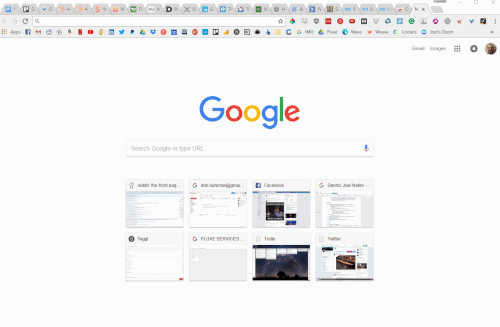
Όταν ενοποιείτε τις καρτέλες σας με το OneTab, το πρόγραμμα περιήγησής σας θα λειτουργεί πιο ομαλά και θα έχετε όλη την έρευνά σας οργανωμένη σε ένα μέρος.
# 3: Δημιουργία στιγμιότυπων οθόνης, προβολών οθόνης και GIF με το CloudApp
CloudApp είναι ένας βολικός τρόπος για να δημιουργήσετε στιγμιότυπα οθόνης, GIF και εγγραφές οθόνης. Μόλις καταγράψετε τα μέσα, αποθηκεύεται αυτόματα στον διακομιστή του CloudApp, οπότε δεν χρειάζεται να το μετακινήσετε στον δικό σας χώρο. Είναι ένας εξαιρετικά γρήγορος τρόπος λήψης περιεχομένου στα μέσα κοινωνικής δικτύωσης μόλις κατακτήσετε τη ροή του πληκτρολογίου.
Το CloudApp διαθέτει μια υπέροχη δωρεάν έκδοση και πληρωμένα προγράμματα ξεκινώντας από $ 8 / μήνα. Αφού κατεβάσετε και εγκαταστήσετε την εφαρμογή, πατήστε Ctrl + Shift + C (Windows) ή Control + Option + C (Mac) για να ανοίξετε το παράθυρο CloudApp.
Τότε επιλέξτε την ενέργειά σας: στιγμιότυπο οθόνης, GIF ή εγγραφή οθόνης.
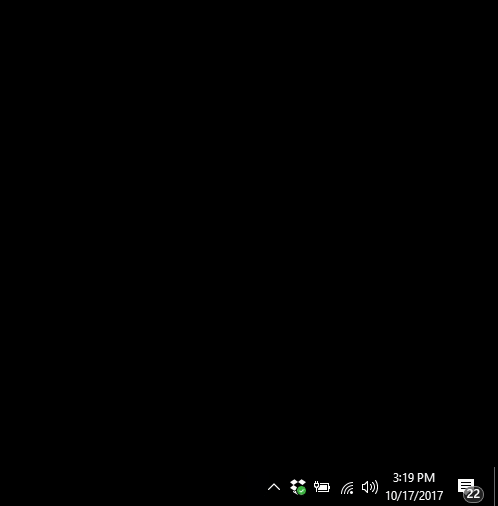
Επόμενο, κάντε κλικ και σύρετε ένα πλαίσιο γύρω από το περιεχόμενο που θέλετε να καταγράψετε. Η εφαρμογή σάς επιτρέπει να τραβάτε ένα στιγμιότυπο οθόνης μόνο του μέρους της οθόνης σας που έχει σημασία, ώστε τα παράθυρα του προγράμματος περιήγησης ή ο κενός χώρος να μην αποσπούν την προσοχή του κοινού σας.
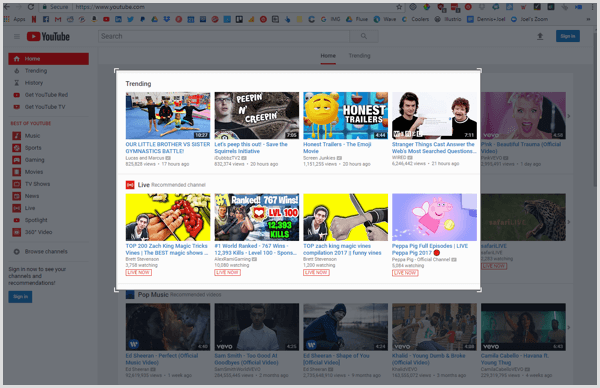
Εάν τραβάτε ένα στιγμιότυπο οθόνης, το CloudApp καταγράφει την εικόνα μόλις αφήσετε το ποντίκι σας. Οταν εσύ τραβήξτε ένα GIF ή ένα βίντεο, πρέπει να κάντε κλικ για να ξεκινήσετε και να σταματήσετε την εγγραφή.
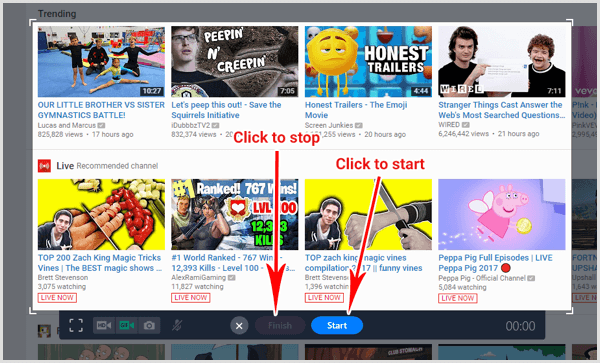
Το CloudApp αντιγράφει αυτόματα τη διεύθυνση URL της εικόνας, του GIF ή του βίντεο στο πρόχειρο και θα λάβετε μια ειδοποίηση όπως αυτή:
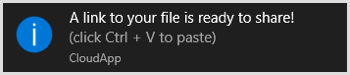
Απλώς πατήστε Ctrl + V (Windows) ή Command + V (Mac) για επικολλήστε τη διεύθυνση URL σε μια καρτέλα προγράμματος περιήγησηςκαι η εικόνα, το GIF ή το βίντεο θα εμφανιστούν.
Εδώ είναι το καλύτερο μέρος: Μπορείτε σχολιάστε τις εικόνες σας, πολύ! Επικολλήστε το αρχείο σας σε ένα παράθυρο του προγράμματος περιήγησης και κάντε κλικ στο Σχολιασμός.
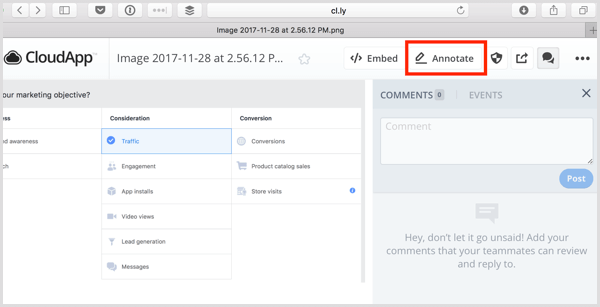
Στην οθόνη σχολιασμών, μπορείτε προσθέστε σχήματα, βέλη, γραμμές και κείμενο, και ακόμα θαμπάδα ευαίσθητες πληροφορίες.

Όταν είστε ικανοποιημένοι με την εικόνα, το GIF ή το βίντεό σας, αποθηκεύστε το για κοινή χρήση αργότερα ή απλά επικολλήστε τη διεύθυνση URL (μην ανησυχείτε, είναι δημόσια) σε μια ανάρτηση κοινωνικών μέσων.
Ανοίξτε τον πίνακα ελέγχου CloudApp προς την προβολή, ταξινόμηση και οργάνωση του περιεχομένου σας. Αποθηκεύστε τα αρχεία σας εδώ σε περίπτωση που θέλετε να αναδημοσιεύσετε το περιεχόμενο αργότερα.
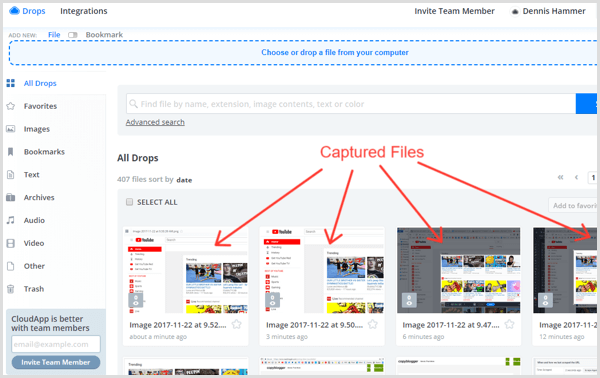
Μόλις κερδίσετε το CloudApp, θα αφιερώσετε λιγότερο χρόνο επεξεργασίας εικόνων στο Photoshop ή Illustrator και περισσότερο χρόνο δημιουργώντας οπτικό περιεχόμενο.
# 4: Δημιουργία συνδέσμων UTM με επέκταση δημιουργίας διευθύνσεων URL του Google Analytics
Η κατανόηση από πού προέρχεται η επισκεψιμότητά σας είναι σημαντική, αλλά το Google Analytics έχει ορισμένους περιορισμούς. Για παράδειγμα, μπορεί να σας πει την επισκεψιμότητα που προήλθε από το Twitter, αλλά δεν σας λέει σε ποιον σύνδεσμο έκαναν κλικ οι οπαδοί σας στο Twitter, εκτός εάν εσείς συμπεριλάβετε παραμέτρους UTM στη διεύθυνση URL.
Οι παράμετροι UTM μπορεί να ακούγονται περίπλοκες, αλλά είναι απλώς γραμμές κώδικα που συνδέονται με το τέλος μιας διεύθυνσης URL που επιτρέψτε στο Google Analytics να παρακολουθεί τους συνδέσμους σας για συγκεκριμένες σελίδες. Μοιάζουν με αυτό:

Η μη αυτόματη προσθήκη παραμέτρων UTM μπορεί να είναι κουραστική. Εδώ είναι Εργαλείο δημιουργίας διευθύνσεων URL του Google Analytics Έρχεται σε. Είναι μια δωρεάν επέκταση Chrome που σας επιτρέπει δημιουργήστε γρήγορα URL UTM για τις κοινωνικές σας αναρτήσεις χωρίς να χρειάζεται να φύγετε από τη σελίδα.
Αυτό το εργαλείο είναι ιδιαίτερα χρήσιμο εάν εκτελείτε συνεργατικές καμπάνιες κοινωνικών μέσων με άλλες επωνυμίες. Δώστε σε κάθε επωνυμία τον δικό της σύνδεσμο URL UTM, ώστε να μπορείτε να προσδιορίσετε συγκεκριμένες πηγές επισκεψιμότητας.
Για να το χρησιμοποιήσετε, εγκαταστήστε την επέκταση και μετά μεταβείτε στη σελίδα στην οποία θέλετε να συνδέσετε. Κάντε κλικ στο εικονίδιο της επέκτασης στη γραμμή εργαλείων και συμπληρώστε τα κατάλληλα πεδία.
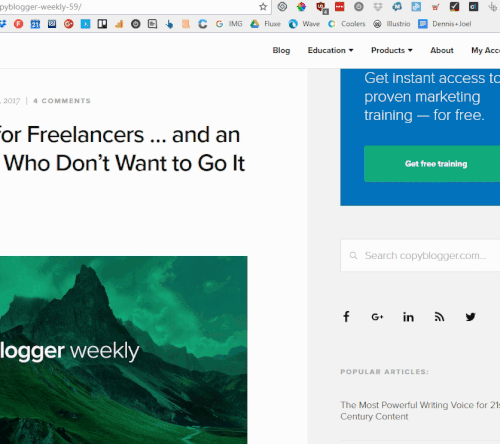
Δείτε πώς μπορείτε να συμπληρώσετε κάθε πεδίο:
- Πηγή: Από πού προέρχεται η κίνηση (Παράδειγμα: Σελίδα Facebook)
- Μεσαίο: Το συγκεκριμένο στοιχείο (Παράδειγμα: Δημοσίευση Cute Puppies)
- Λέξη-κλειδί (προαιρετικό): Ο όρος που χρησιμοποιήσατε σε οποιεσδήποτε πληρωμένες διαφημίσεις (Παράδειγμα: χαριτωμένα poodles)
- Περιεχόμενο (προαιρετικό): Πρόσθετες λεπτομέρειες για διαχωρισμένους συνδέσμους δοκιμών
- Καμπάνια: Η συνολική καμπάνια (Παράδειγμα: Cute Puppies Week)
Υπόδειξη: Εκτός αν προβάλλετε διαφημίσεις επί πληρωμή ή δοκιμαστικές δοκιμές, δεν χρειάζεται να συμπληρώσετε τα πεδία Λέξη-κλειδί, Περιεχόμενο ή Καμπάνια.
Χρησιμοποιήστε την ενότητα προεπιλογών για να θυμάστε τα πιο συχνά χρησιμοποιούμεναΠαράμετροι και εξοικονομήστε ακόμη περισσότερο χρόνο!
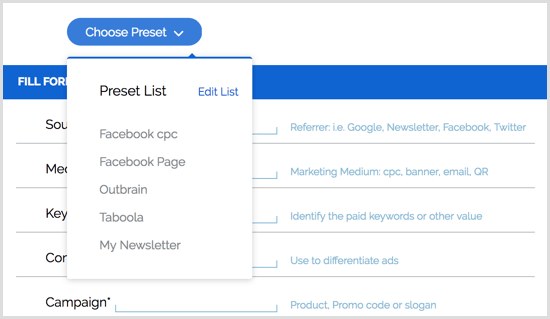
# 5: Ρύθμιση συντομεύσεων για εύρεση αρχείων με τον Alfred
Εάν χρησιμοποιείτε Mac (συγγνώμη, χρήστες Windows), Άλφρεδος πρόκειται να γίνει το αγαπημένο σας όπλο παραγωγικότητας. Είναι γεμάτο με χαρακτηριστικά, αλλά είναι ιδιαίτερα ισχυρό για το μάρκετινγκ κοινωνικών μέσων.
Γνωρίζετε ήδη ότι υπάρχουν πολλά περισσότερα να δημιουργείτε με συνέπεια αστρικό περιεχόμενο από ό, τι βλέπουν οι οπαδοί σας. Υπάρχουν παρασκήνια σχεδιασμού και οργάνωσης, για να μην αναφέρουμε τα συντακτικά ημερολόγια και τα πρότυπα δημοσίευσης που πρέπει να συμβουλευτείτε.
Εκεί μπαίνει ο Άλφρεντ.
Είναι μια δωρεάν εφαρμογή παρόμοια με την αναζήτηση Spotlight του Mac, αλλά 10 φορές πιο έξυπνη και πιο ισχυρή. Μπορείς χρησιμοποιήστε μια απλή συντόμευση προς την ανοίξτε οποιοδήποτε αρχείο, φάκελο ή έγγραφο Google στον υπολογιστή σας. Το καλύτερο μέρος: Μαθαίνει τις συνήθειες αναζήτησης και ταξινομεί αυτόματα τα αποτελέσματα με βάση αυτά που αναζητάτε περισσότερο.
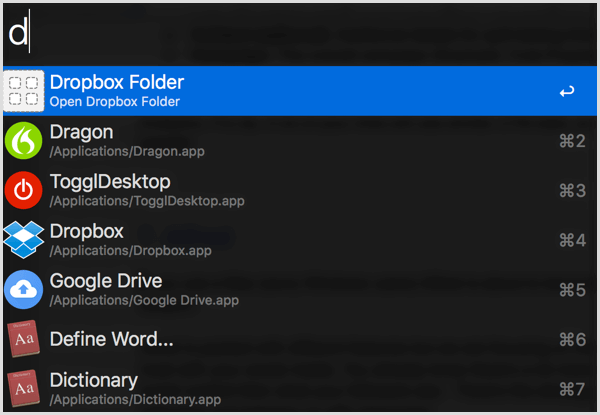
Η δυνατότητα προσαρμοσμένης αναζήτησης σάς επιτρέπει δημιουργήστε συντομεύσεις διευθύνσεων URL για να ανοίξετε γρήγορα οποιαδήποτε σελίδα. Για παράδειγμα, μπορείτε να το ρυθμίσετε για να ανοίξετε τα έγγραφα του Google Drive με μία μόνο λέξη-κλειδί. Μόλις το καταλάβετε, είναι πολύ πιο γρήγορο από το να σκάψετε τους σελιδοδείκτες σας.
Αυτή η τεχνική είναι ιδιαίτερα χρήσιμη για να παραμείνετε οργανωμένοι εάν δημιουργείτε καμπάνιες κοινωνικών μέσων για πολλούς πελάτες και ανοίγετε πολλούς φακέλους όλη την ημέρα.
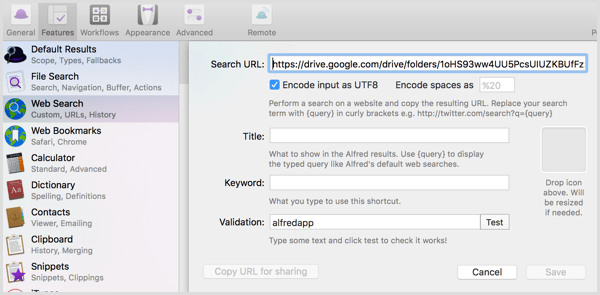
Αποκτήστε εκπαίδευση μάρκετινγκ YouTube - Διαδικτυακά!

Θέλετε να βελτιώσετε την αφοσίωση και τις πωλήσεις σας με το YouTube; Στη συνέχεια, εγγραφείτε στη μεγαλύτερη και καλύτερη συγκέντρωση ειδικών μάρκετινγκ του YouTube καθώς μοιράζονται τις αποδεδειγμένες στρατηγικές τους. Θα λάβετε βήμα-προς-βήμα ζωντανή οδηγία με επίκεντρο Στρατηγική YouTube, δημιουργία βίντεο και διαφημίσεις YouTube. Γίνετε ήρωας μάρκετινγκ YouTube για την εταιρεία και τους πελάτες σας καθώς εφαρμόζετε στρατηγικές που έχουν αποδεδειγμένα αποτελέσματα. Αυτή είναι μια ζωντανή διαδικτυακή εκδήλωση από τους φίλους σας στο Social Media Examiner.
ΚΛΙΚ ΕΔΩ ΓΙΑ ΛΕΠΤΟΜΕΡΕΙΕΣ - ΠΩΛΗΣΗ ΛΕΠΤΟ 22 Σεπτεμβρίου!Για 25 $, μπορείτε να κάνετε αναβάθμιση σε Powerpack του Alfred, όπου συμβαίνει η πραγματική μαγεία. Ακολουθούν μερικές από τις δυνατότητες που μπορούν να σας βοηθήσουν να παραμείνετε οργανωμένοι κατά τη διαχείριση πολλών εκστρατειών κοινωνικών μέσων:
- Εχει ένα ενσωματωμένο εργαλείο επέκτασης κειμένου (όπως το εργαλείο που ανέφερα παραπάνω) που συγχρονίζεται στους υπολογιστές σας.
- Έχετε πρόσβαση σε εκατοντάδες ροές εργασίας μπορείτε να χρησιμοποιήσετε για να αυτοματοποιήσετε εργασίες όπως συντόμευση διευθύνσεων URL, μετατροπή ζωνών ώρας και δοκιμή σελίδων προορισμού σε πολλά προγράμματα περιήγησης, όλα με ένα μόνο πάτημα πλήκτρου.
- ο διαχειριστής πρόχειρου σας επιτρέπει να περιηγηθείτε στο ιστορικό του πρόχειρου σας, ώστε να μην αντιγράφετε συνεχώς τις ίδιες διευθύνσεις URL μεταξύ εφαρμογών.
Ακόμα κι αν ακολουθήσετε τη δωρεάν επιλογή, το Alfred είναι μια τεράστια ώθηση στην παραγωγικότητα.
# 6: Βελτιώστε τη γραφή σας με το ProWritingAid
ProWritingAid είναι ένα δωρεάν διαδικτυακό εργαλείο επεξεργασίας που σας βοηθά να βελτιώσετε τη συγγραφή σας. Όχι μόνο επισημαίνει σφάλματα, αλλά προτείνει επίσης βελτιώσεις στυλ και σας βοηθά να βρείτε τις σωστές λέξεις. Εάν γράφετε τις αναρτήσεις σας στα μέσα κοινωνικής δικτύωσης κατά παρτίδες, η εφαρμογή ιστού σάς επιτρέπει να τις ελέγχετε ταυτόχρονα, ώστε να μπορείτε να διορθώνετε γρήγορα και αποτελεσματικά.
Μετά απο εσένα Εγγραφείτε, κάντε κλικ στο Εργαλείο επεξεργασίας στην κορυφή της σελίδας.
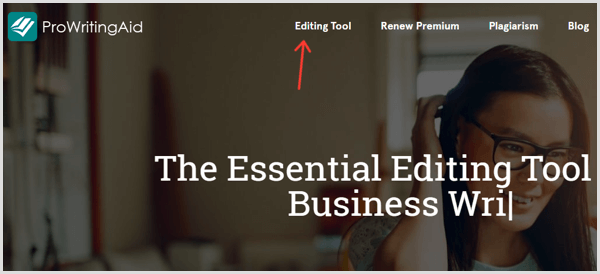
Στην επόμενη σελίδα, κάντε κλικ στο Μενού και επιλέξτε Νέο.
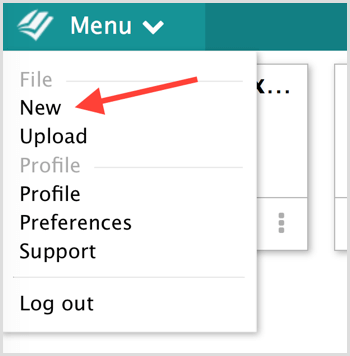
Εισαγάγετε έναν τίτλο για το νέο σας έγγραφο.
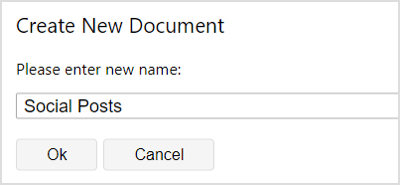
Επόμενο, επικολλήστε το αντίγραφο στο πρόγραμμα επεξεργασίας και επιλέξτε έναν από τους ελέγχους γραφής στην κορυφή. Κάντε κλικ στο κουμπί Περισσότερα για να δείτε επιπλέον επιλογές όπως το αγαπημένο μου, το Combo check.
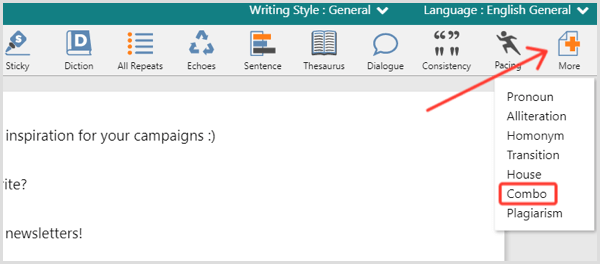
Το ProWritingAid θα φορτώσει για ένα δευτερόλεπτο και στη συνέχεια θα εντοπίσει τα λάθη σας. Απλά διαβάστε το έγγραφο και διορθώστε (ή αγνοήστε) κάθε στοιχείο που έχει επισημανθεί.
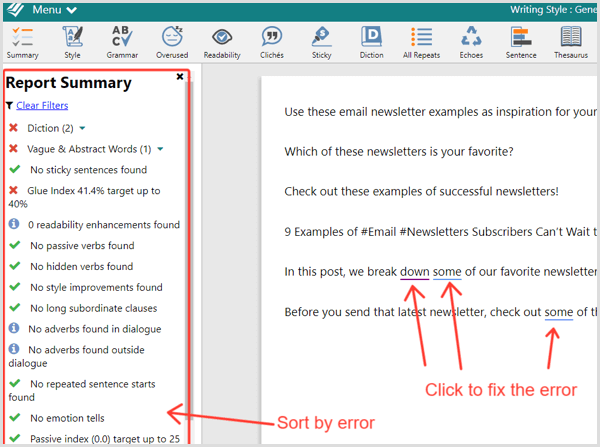
Αυτή η μέθοδος είναι ένας πολύ καλός τρόπος για να επεξεργαστείτε πολλές αναρτήσεις στα μέσα κοινωνικής δικτύωσης ταυτόχρονα, αλλά είναι απολύτως ακατάλληλο να τις διορθώσετε μία κάθε φορά. Για αυτό, θέλετε εγκαταστήστε το Επέκταση ProWritingAid Chrome. Μόλις εγκατασταθεί, ακριβώς τοποθετήστε τον δείκτη του ποντικιού πάνω από το εικονίδιο σε οποιοδήποτε πεδίο προς την ανοίξτε τις επιλογές επεξεργασίας.
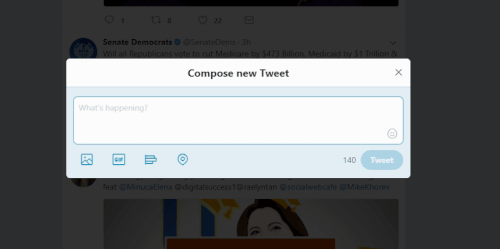
Το ProWritingAid ενσωματώνεται επίσης με τα Έγγραφα Google, το OpenOffice, το Word και το Scrivener για να διευκολύνει την ανάγνωση. Ποιες αναφορές διόρθωσης δοκιμών είναι πιο σημαντικές; Ακολουθούν οι καλύτερες αναφορές για προβολή σε δημοσιεύσεις κοινωνικών μέσων (κάντε κλικ για την πλήρη λίστα):
- Αναφορά στυλ γραφής - Βελτιώστε την αναγνωσιμότητα.
- Έκθεση εταιρικής διατύπωσης - Απλοποιήστε τη γλώσσα σας.
- Έλεγχος στυλ σπιτιού - Ορίστε τους δικούς σας κανόνες (όπως "Πάντα κεφαλαιοποιήστε τη λέξη" Μάρκετινγκ. "") Για να επισημανθεί το ProWritingAid
- Αναφορά Sticky Sentence - Προσδιορίστε τις κολλώδεις προτάσεις (με πάρα πολλές λέξεις όπως "to", "of", "at", "if" κ.λπ.) ώστε να μπορείτε να διευκρινίσετε.
- Αναφορά υπερβολικών λέξεων - Προσθέστε ποικιλία στις δημοσιεύσεις σας. Οι υπερβολικά χρησιμοποιούμενες λέξεις είναι ιδιαίτερα αισθητές στο περιεχόμενο των κοινωνικών μέσων όπου δεν υπάρχει πολύ κείμενο.
- Έκθεση λογοκλοπής - Αποφύγετε τη λογοκλοπή περιεχομένου.
- Αναφορά συνδυασμού - Προσαρμόστε οποιονδήποτε συνδυασμό αναφορών για εκτέλεση ταυτόχρονα.
# 7: Εγγραφή εκπαιδευτικών βίντεο με το Loom
Αργαλειός είναι ένα δωρεάν, ελαφρύ, εύχρηστο εργαλείο για τη δημιουργία των δικών σας εκπαιδευτικών βίντεο. Με μόνο δύο κλικ, μπορείτε τραβήξτε την οθόνη, την κάμερα ή και τα δύο. Επιπλέον, το Loom δημιουργεί μια μοναδική σελίδα για κάθε βίντεο που μπορείτε να μοιραστείτε στα μέσα κοινωνικής δικτύωσης χωρίς λήψη και μεταφόρτωση σε άλλη πηγή.
Μετά απο εσένα εγκαταστήστε την επέκταση Chrome και Σύνδεση, κάντε κλικ στο εικονίδιο Loom στη γραμμή εργαλείων του προγράμματος περιήγησής σας. Στη συνέχεια, θα δείτε το ακόλουθο παράθυρο.
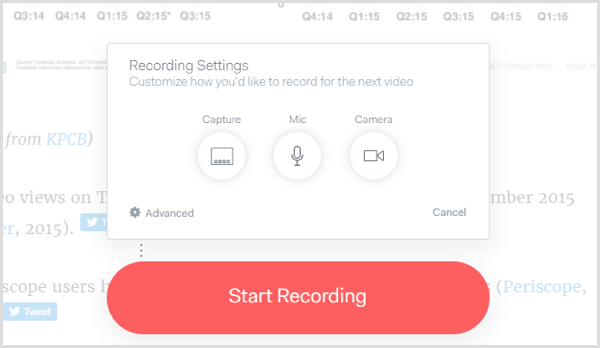
Κάντε κλικ στο Λήψη και επιλέξτε τι θέλετε να ηχογραφήσετε: η τρέχουσα καρτέλα του προγράμματος περιήγησής σας, ολόκληρη η επιφάνεια εργασίας ή μόνο κάμερα. Κάντε κλικ στο Μικρό προς την επιλέξτε ένα μικρόφωνο. Κάντε κλικ στην κάμερα προς την επιλέξτε μια κάμερα ή απενεργοποιήστε τη δική σας αν δεν θέλετε να καταγράψετε το πρόσωπό σας.
Επόμενο, κάντε κλικ στο Έναρξη εγγραφής. Το Loom θα σας δώσει 3 δευτερόλεπτα για να προετοιμαστείτε. Χρησιμοποιήστε τα χειριστήρια κάτω αριστερά προς την παύση, ολοκλήρωση ή ακύρωση. (Εάν ηχογραφείτε τη φωτογραφική σας μηχανή, θα δείτε και εσείς εδώ.)
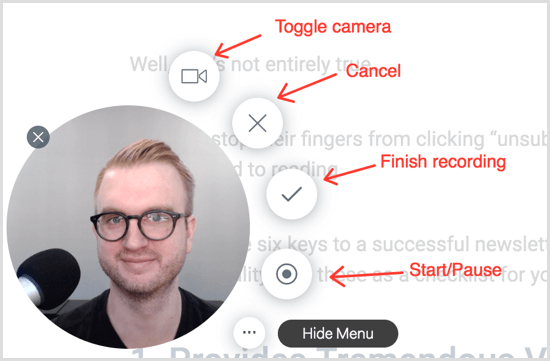
Μόλις εσύ κάντε κλικ στο Τέλος, Το Loom θα σας ανακατευθύνει στη σελίδα του βίντεο, η οποία μοιάζει με αυτήν:
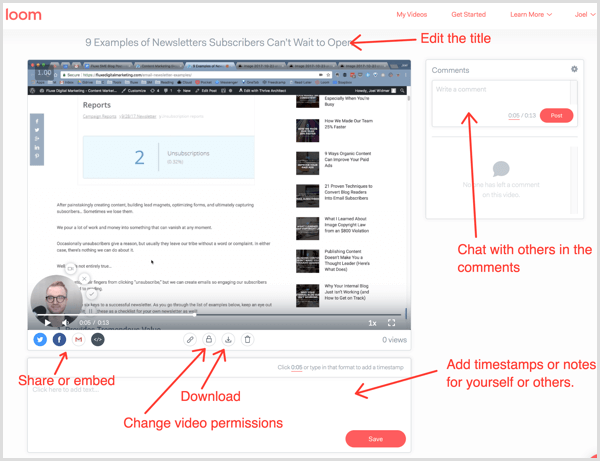
Σε αυτήν τη σελίδα, μπορείτε προσθέστε μια περιγραφή και σχόλια, το οποίο μπορούν να δουν όλοι όσοι επισκέπτονται τη σελίδα. Μπορείτε επίσης να μοιραστείτε το βίντεο στα κοινωνικά μέσα ή αντιγράψτε τον κώδικα HTML για να τον ενσωματώσετε σε μια ιστοσελίδα.
Υπόδειξη: Αν σας αρέσει να δημιουργείτε βίντεο για τους θαυμαστές σας, ένα άλλο εξαιρετικό εργαλείο που αξίζει να δείτε είναι Σαπούνι. Σας επιτρέπει εναλλαγή απρόσκοπτα μεταξύ της κάμερας και της επιφάνειας εργασίας σας, προσφέρει πολλές εύχρηστες λειτουργίες επεξεργασίας και σας επιτρέπει δημιουργήστε μια παρότρυνση για δράση στο τέλος του βίντεό σας.
# 8: Αναπτύξτε το Πρόχειρο με Weava
Έχετε αντιγράψει ποτέ κείμενο ή μια εικόνα στο πρόχειρο σας, μόνο για να συνειδητοποιήσετε ότι αντικαταστήσατε κάτι άλλο που έχετε αποθηκεύσει; Εάν ναι, χρειάζεστε Weava. Πρόκειται για μια ισχυρή δωρεάν επέκταση Chrome με μια σειρά από οργανώσεις και δυνατότητες επισήμανσης, αλλά το διευρυμένο πρόχειρο είναι ιδιαίτερα χρήσιμο για ταχυδακτυλουργία πολλού περιεχομένου κοινωνικών μέσων.
Αφού εγκαταστήσετε την επέκταση, επισημάνετε μια ενότητα κειμένου ή εικόνας όπως θα κάνατε κανονικά και τότε επιλέξτε ένα χρώμα από την αναδυόμενη παλέτα. Το κείμενο ή η εικόνα σας αποθηκεύεται στη συνέχεια στο Weava.
Επόμενο, επισημάνετε κάτι άλλο, αλλα αυτη την φορα επιλέξτε ένα διαφορετικό χρώμα.
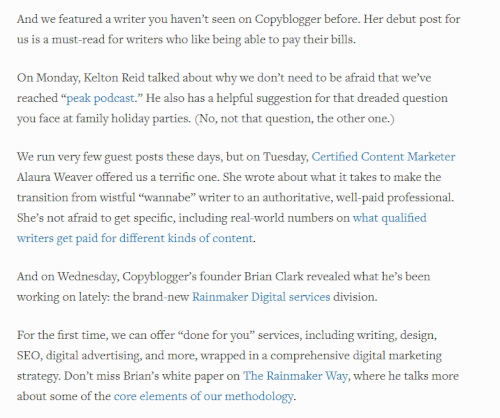
Κάντε κλικ στο εικονίδιο Weava στο πρόγραμμα περιήγησής σας για να ανοίξετε τη συλλογή σας. Θα δείτε μια λίστα με όλα όσα έχετε επισημάνει.
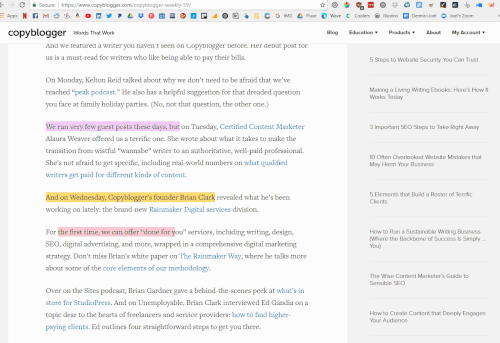
Τοποθετήστε τον δείκτη του ποντικιού πάνω από μια επιλογή που θέλετε να χρησιμοποιήσετε και κάντε κλικ στο εικονίδιο Αντιγραφή. Στη συνέχεια, πατήστε Ctrl + V (Windows) ή Command + V (Mac) για επικολλήστε το στην ανάρτηση κοινωνικών μέσων.
Με το Weava, δεν θα χάσετε ποτέ ξανά το αντιγραμμένο υλικό!
# 9: Μεταγραφή αναρτήσεων με φωνητική πληκτρολόγηση Εγγράφων Google
Φωνητική πληκτρολόγηση Εγγράφων Google είναι ένα ισχυρό εργαλείο μεταγραφής ενσωματωμένο στα Έγγραφα Google και, φυσικά, είναι δωρεάν! Είναι ένας έξυπνος τρόπος σημειώνωοι σκέψεις σου καθώς εκτελείτε την έρευνά σας στα μέσα κοινωνικής δικτύωσης.
Για παράδειγμα, θα μπορούσατε αφήστε το να τρέχει ενώ διαβάζετε άρθρα. Αν εσύ μάθετε κάτι ενδιαφέρον που αξίζει τη δική του κοινωνική θέση, απλά υπαγορεύστε τις σκέψεις σας στο Google ενώ περιηγείστε. Αργότερα, μπορείτε μετατρέψτε αυτές τις σκέψεις σε υπότιτλους για τις κοινωνικές σας αναρτήσεις.
Η Φωνητική πληκτρολόγηση των Εγγράφων Google είναι εξαιρετικά εύκολη στη χρήση. Μόλις ανοίξτε ένα έγγραφο Google στο Chrome και επιλέξτε Φωνητική πληκτρολόγηση από το μενού Εργαλεία.
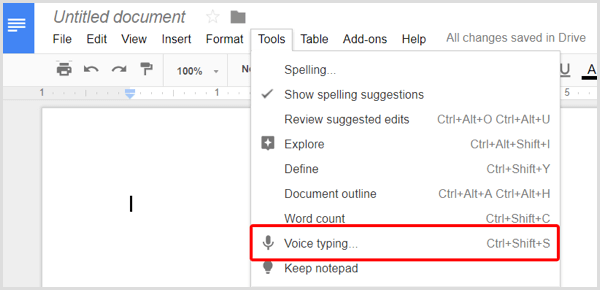
Θα εμφανιστεί εναλλαγή μικροφώνου (ίσως χρειαστεί να εξουσιοδοτήσετε την Google να έχει πρόσβαση στο μικρόφωνό σας). Απλά κάντε κλικ στο εικονίδιο προς την ενεργοποιήστε τη μεταγραφή. Τότε αρχίστε να μιλάτε.
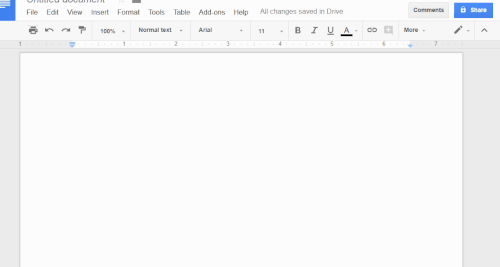
Επαγγελματική συμβουλή: Πείτε "τελεία" και η Google θα τερματίστε την ποινή σας με τελεία. Πείτε "νέα γραμμή" και η Google θα ρίξτε μια γραμμή.
Χρησιμοποιήστε αυτό το εργαλείο για να επιταχύνετε τη λήψη σημειώσεων ώστε να μπορείτε να εστιάσετε στην επιμέλεια εκπληκτικού περιεχομένου και στη σύνταξη ελκυστικού αντιγράφου.
# 10: Προσδιορίστε ποιος μοιράστηκε το περιεχόμενό σας με το CrowdTangle
Δεν θα ήταν υπέροχο να γνωρίζουμε ποιος μοιράζεται το περιεχόμενό σας; Τότε θα μπορούσατε να επικοινωνήσετε με αυτούς τους ανθρώπους και να χτίσετε βαθύτερες σχέσεις. Για να λάβετε αυτές τις πληροφορίες, χρειάζεστε μια δωρεάν εφαρμογή που ονομάζεται CrowdTangle.
Μετά απο εσένα εγκαταστήστε την επέκταση CrowdTangle Chrome, άνοιξε οποιαδήποτε σελίδα και κάντε κλικ στο εικονίδιο της επέκτασης στη γραμμή εργαλείων του προγράμματος περιήγησής σας. Θα εμφανιστεί ένα μενού με τα ονόματα όλων των ατόμων που μοιράστηκαν αυτήν τη σελίδα.
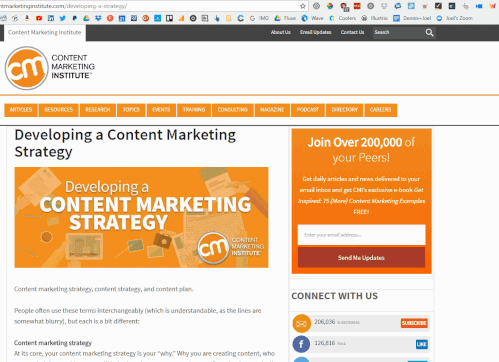
Κάντε κλικ στο εικονίδιο κοινωνικών μέσων δίπλα στο όνομα του επηρεαστή προς την ανοίξτε την ανάρτηση όπου μοιράστηκαν το περιεχόμενό σας. Δείξτε την υποστήριξή σας αρέσει, μοιραστείτε ή σχολιάζοντας την ανάρτησή τους.
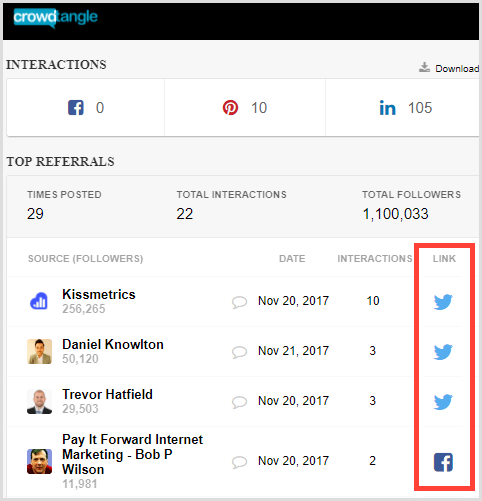
Κοιτάξτε τη στήλη Αλληλεπιδράσεις προς την δείτε τον αριθμό των φορών που ένας επηρεαστής έχει αλληλεπιδράσει με τη σελίδα. Χρησιμοποιήστε αυτό για να βρείτε άτομα που έχουν μοιραστεί τη σελίδα σας πολλές φορές. Φτάνω σε αυτούς τους ανθρώπους χτίστε σχέσεις!
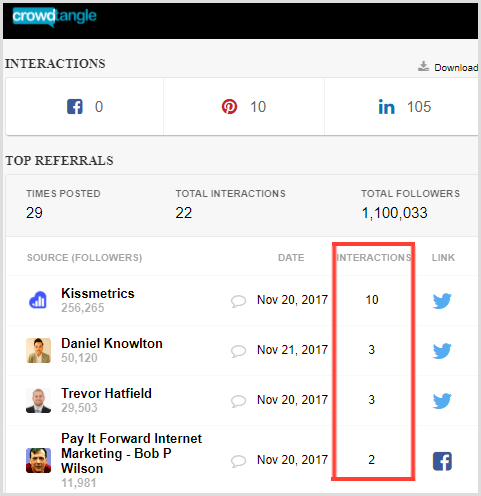
Για να πάρετε το CrowdTangle ένα βήμα παραπέρα, εξετάστε τις σελίδες των ανταγωνιστών σας. Ανακαλύψτε ποιος μοιράζεται το περιεχόμενό τους και επικοινωνήστε με αυτούς που επηρεάζουν.
Σε σένα
Αυτά τα μοναδικά εργαλεία κοινωνικών μέσων μπορούν να εξοικονομήσουν χρόνο, να βελτιώσουν τη δημιουργία και την επιμέλεια του περιεχομένου σας και να διευκολύνουν τη ζωή και την εργασία σας Πειραματιστείτε για να βρείτε τα εργαλεία που λειτουργούν καλύτερα για εσάς.
Τι νομίζετε; Ποια από αυτά τα εργαλεία είναι τα αγαπημένα σας για το μάρκετινγκ κοινωνικών μέσων; Πώς ταιριάζουν στη ροή εργασίας σας; Ενημερώστε μας στα παρακάτω σχόλια!
